アプリはOSといわれる基本ソフトに対して、応用ソフトと言われています。
※ソフトウェア・・・コンピューターやスマホに命令を出すプログラムのこと
アプリは写真を撮る、ネットを見るなど特定の目的をもって作られたプログラムのことを指します。
イメージとしてはゲーム機とゲームソフトの関係が近いです。
ゲーム機だけ購入しても何もできないですし、ソフトを買って初めて色々なゲームが楽しめます。
スマホでアプリをインストールするには、iPhoneはApp Store(アップストア)、AndroidはPlay Store(プレイストア)からダウンロードします。
※インストール・・・スマホにプログラムを入れて使えるようにすること
※ダウンロード・・・ネット上からデータやプログラムを取得すること。
アプリの種類
アプリの種類を大きく分けると、無料か有料かでわかれますが、無料といってもいろいろなパターンがあるのでもう少し細かく説明します。
- 完全無料アプリ
一切費用が発生しないアプリのこと。
一部の教育系やゲーム系のアプリが多く、お試し的なもの、もしくは広告が表示されることにより無料になります。
お店のポイントカードや公的機関のアプリなど、数と種類はダントツに多いです。 - 完全有料アプリ
ストアで購入時に○○円と表示されているアプリのこと。
一回買い切りタイプで、ゲーム、辞書、ユーティリティ系のアプリが該当します。
オプションで、都度買い切り料金を支払うものもあります。 - 無料(必要に応じて課金タイプ)
これはゲーム系に多いのですが、アイテム課金といわれ、ゲームを効率よくプレイするアイテムが販売されます。
一般のアプリでは機能の制限を解除、広告を消したい時などに課金することがあります。 - 有料(サブスクリプション)
毎週、毎月、毎年と一定の期間ごとに支払うアプリのこと。
英会話などの教育系や音楽などのアプリが多いのですが、詐欺アプリなどもあるので気を付けてください。
間違って課金していないか調べるには下記の順にタップしてください。
■iPhone
設定→アカウント名(自分の名前)→サブスクリプション
■Android
設定→Playストア→右上のプロフィールアイコン→お支払いと定期購入→定期購入
APPストアの使い方(iPhone)
- 画面下にある「検索」をタップします。
(画面上部の検索ウィンドウを直接タップも可)
- 今回は「天気」と入力してみましょう。
結果が表示されたら、スクロールしてアプリを探します。
完全に無料なアプリ以外は金額やアプリ内課金と表示されています。
今回は「ウェザーニュース」というアプリを例にとって説明します。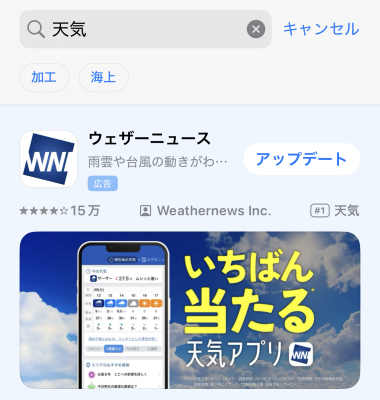
- 「入手」と表示されていれば、まだインストールしたことがないアプリ
「開く」と表示されていれば、インストール済みのアプリ
雲のマークは一度インストールしたが、削除済みのアプリ
「App内課金」と表示されているのは、基本無料だが有料のオプションがあるという意味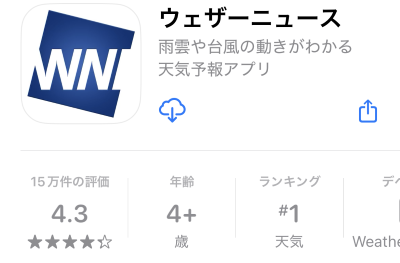
- 次に「入手」をタップしないで、左のアプリアイコンをタップします。
※「入手」をタップすると、インストール画面になります。
インストールする前に評価の★の数を見てください。
★の数が多くても詐欺のようなアプリがあります。
画面を下にスクロールして「評価とレビュー」で確認しましょう。
青字の「参考になった」という部分をタップすると評価の並び替えができます。
基本的にはレビューを読んでからインストールをする習慣をつけた方がよいです。
アプリ内課金はダウンロードしただけで課金されることはありません。
試してみて自分に合わないアプリなら削除しましょう。
Playストアの使い方(Android)
- 画面下にある「検索」をタップすると、画面上部に検索ウィンドウが表示されます。

- タップして入力するか、音声検索をします。
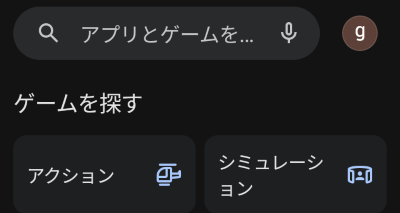
- iPhoneと同じように、「天気」と入力した結果
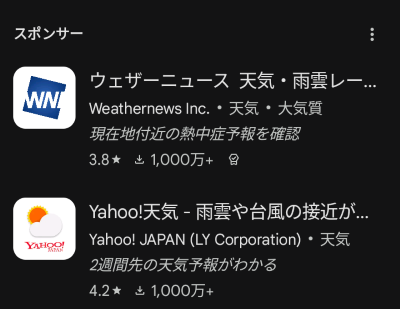
- こちらもアイコンタップで、詳細画面が表示されます
★のマークは評価で、「すべてのレビューを表示」をタップすれば、レビューが表示されます。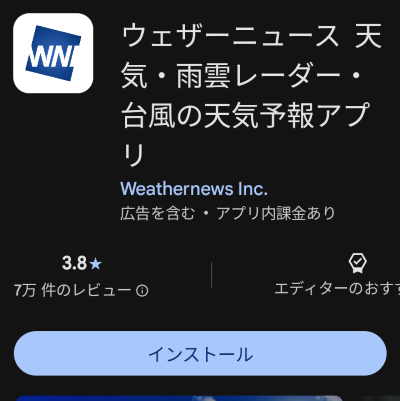
有料アプリやサブスクの決済はクレジットカード、キャリア決済、アップルギフトカードやGoogleプレイギフトカードなどが使えます。
ギフトカードは割引・還元キャンペーンをやっている時に買えればお得です。
ただし、チャージした金額は返金できません。
アップルのギフトカードはアップルストアならスマホ購入時に使用できます。
アプリの削除
■iPhone
アプリアイコンを長押し→メニューから「アプリを削除」
■Android
アプリアイコンを上方向にドラッグ→「削除」か「アンインストール」でドロップ
※アプリの削除: 一時的な無効化であり、データや設定は残る。
※アンインストール: アプリを完全に削除し、データや設定も消去される。
